CorelDRAW 打印相片尺寸规格完美
1、首先我们需要在电脑上安装CorelDRAW,什么版本的无所谓,最好是绿色版本的,因为我们如果没有别的专门用途,仅仅是打打相片的话。绿色免安装版是我们不错的选择。
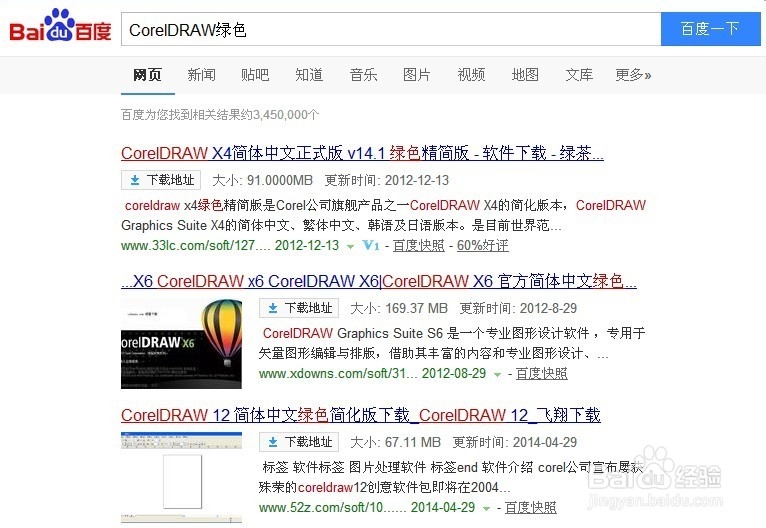
2、这里我已经安装好了。我们找到桌面的CorelDRAWX4,并双击打开它已做备用。下面是打开的界面。

3、在网上下载一份相片尺寸表。可以从表上看到我们大概需要打印的尺寸对应的厘米毫米等相关信息。这个我们等下要用到CorelDRAW里面的。

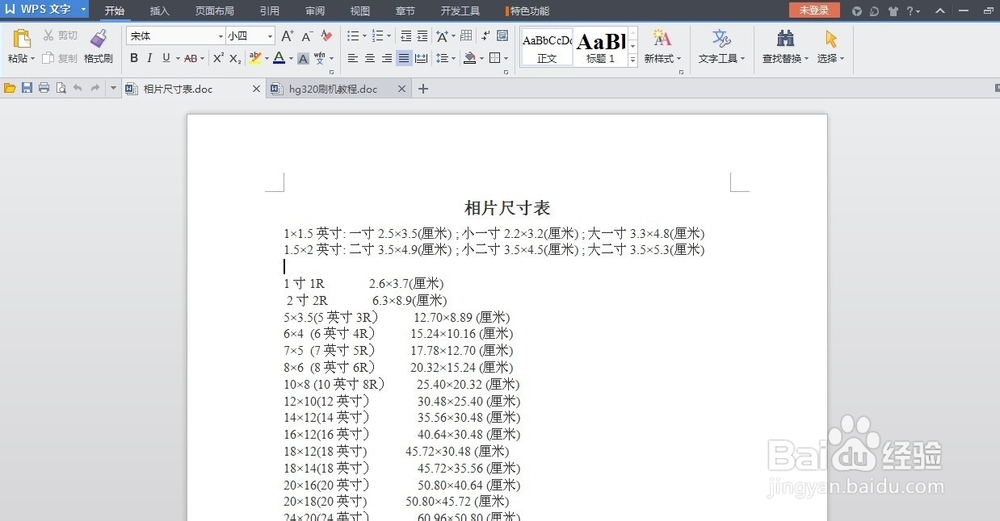
4、这个是CorelDRAW界面,将自己喜欢的照片导入。我这里就只导入一张照片。导入方式有从文件处导入和直接拖拽进软件的界面里。



5、放入的图片一定要放在软件里的A4界面里,因为那个是打印区域,如果不放在这里的话就没有办法被打印。这个是后话,先在这里说下。

6、点击你的图片,图片四周出现点格说明这个图片被控制,我们就可以对图片的大小尺寸进行调整了。根据你需要的尺寸来进行调整。如我需要打印一张6寸的图片。可以看到6寸图片大大小。如果不懂可以直接找个换算器换算单位后在进行输入。

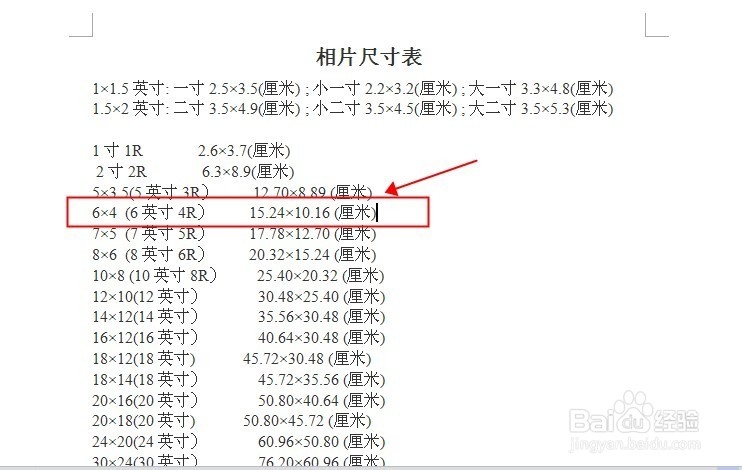

7、图片出现点格,然后在工具栏里的这个位置进行大小的输入。输入完毕直接用鼠标点击一下打印区域的任何地方或者按回车键,即可实现大小的调整。

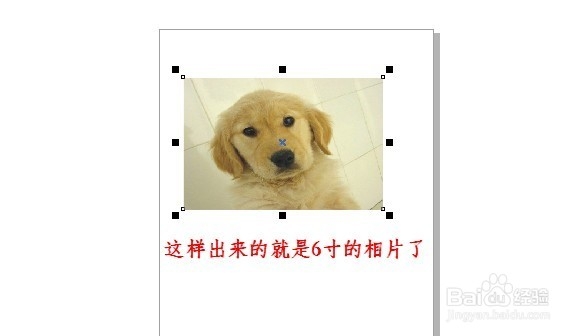
8、调整好了最后是输出打印。相关的选项请根据自身的需求和设置来打印。最后点击打印即可。




声明:本网站引用、摘录或转载内容仅供网站访问者交流或参考,不代表本站立场,如存在版权或非法内容,请联系站长删除,联系邮箱:site.kefu@qq.com。
阅读量:177
阅读量:112
阅读量:79
阅读量:37
阅读量:184